Maison >Problème commun >Comment utiliser le contrôle universel sur macOS Monterey
Comment utiliser le contrôle universel sur macOS Monterey
- PHPzavant
- 2023-04-14 17:22:051420parcourir
Comment utiliser Universal Control sur macOS Monterey
- Assurez-vous d'exécuter macOS Monterey 12.3 ou une version ultérieure sur tous les Mac sur lesquels vous prévoyez d'utiliser cette fonctionnalité. Si vous possédez un combo Mac/iPad, votre iPad doit exécuter iPadOS 15.4 ou version ultérieure.
- Vous pouvez utiliser jusqu'à trois appareils Mac/iPad en même temps - au moins l'un d'entre eux doit être un Mac.
- Placez deux ou trois appareils côte à côte.
- Assurez-vous que Bluetooth, WiFi et Handoff sont activés sur tous ces appareils.
- Les contrôles universels sont activés par défaut, la fonctionnalité s'exécutera donc automatiquement à moins que vous ne la désactiviez vous-même.
- Traitez les deux/trois écrans comme une seule entité. Il suffit donc de déplacer votre curseur du bord d'un écran vers l'autre pour passer à un autre appareil. Faites de même lorsque vous faites glisser un élément d’un appareil à un autre : faites-le glisser sur l’écran afin qu’il traverse le bord vers l’autre appareil.
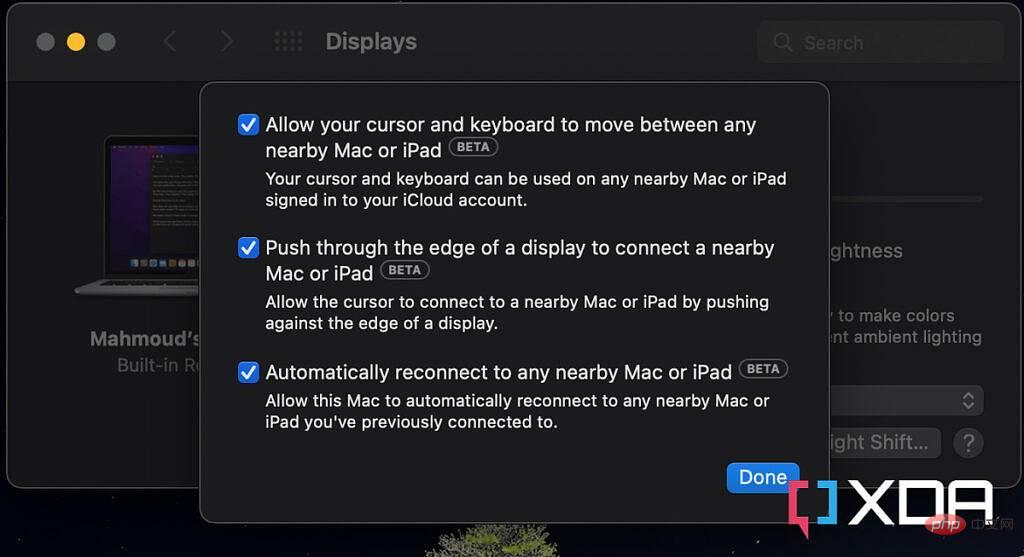
- Pour modifier les paramètres d'Universal Control, accédez à Préférences Système > Affichages > Avancé.
Cette fonctionnalité est un ajout très bienvenu à macOS et iPadOS. Ceci est particulièrement utile si vous êtes illustrateur : griffonnez sur iPad, puis faites glisser et déposez facilement le fichier sur votre Mac pour insérer le doodle dans une présentation Keynote sur laquelle vous travaillez. Les possibilités sont infinies ! iPadOS 15.4 et macOS Monterey 12.3 sont actuellement en version bêta. Pour utiliser cette fonctionnalité, vous devrez attendre la sortie publique (probablement au printemps) ou vous inscrire au programme bêta. De plus, la fonctionnalité elle-même est toujours en version bêta, elle peut donc ne pas toujours fonctionner comme prévu. Pour vous inscrire au programme bêta sur votre appareil iPad ou Mac, suivez ces étapes :
- Visitez beta.apple.com en utilisant Safari sur votre appareil.
- Inscrivez-vous à la version bêta.
- Téléchargez le fichier de configuration bêta.
- Si vous utilisez un iPad, accédez à l'application Paramètres et cliquez sur la bannière du profil bêta en haut.
- Installez le fichier de configuration.
- Redémarrez votre appareil.
- Accédez à la section Mises à jour logicielles comme d'habitude et téléchargez et installez la version bêta disponible.
Ce qui précède est le contenu détaillé de. pour plus d'informations, suivez d'autres articles connexes sur le site Web de PHP en chinois!
Articles Liés
Voir plus- Les établissements de formation PHP enseignent plusieurs frameworks
- Quels sont les établissements de formation d'ingénieur logiciel PHP ?
- Quels composants sont utilisés dans les ordinateurs de troisième génération ?
- Le nouvel explorateur de fichiers pour Windows 11 avec prise en charge des onglets sera bientôt disponible, peut-être après 22H2
- Comment afficher les éléments de démarrage du registre dans le système Win7

